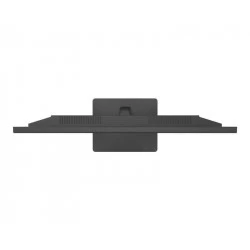* Povrat robe 15 dana
* Dostava za 1-3 radna dana
* Plaćanje pouzećem, karticom, preko računa
* Plaćanje u 6 rata
* Sve prikazane cene su sa uračunatim PDV-om
* Registrujte se i ostvarite dodatne popuste i pogodnosti na određene artikle
Postavite pitanje o ovom proizvodu
Otkrijte svet neviđene jasnoće uz Dahua 27" UHD monitor
Zamislite da svaki piksel oživi, da boje pršte sa ekrana sa neverovatnom preciznošću i da je vaš radni prostor oslobođen suvišnih kablova. Sa Dahua 27-inčnim LM27-U401A UHD monitorom, to nije samo mašta – to je vaša nova svakodnevica. Ovaj monitor nije samo uređaj; to je portal ka produktivnosti i vizuelnom savršenstvu, dizajniran da transformiše način na koji radite, stvarate i uživate u digitalnom svetu.
Vizuelno iskustvo koje pomera granice
Uronite u svet kristalno jasnih detalja zahvaljujući impresivnoj 4K UHD rezoluciji od 3840x2160 piksela. Sa IPS panelom, svaka nijansa je verno prikazana, a uglovi gledanja od 178 stepeni osiguravaju da slika ostaje savršena, bez obzira na vaš položaj. Bilo da ste grafički dizajner, programer, video montažer ili jednostavno neko ko ceni vrhunski kvalitet slike, Dahua LM27-U401A će vas oduševiti:
- Zapanjujuća preciznost boja: Sa 1.07 milijardi boja i HDR podrškom, vaši projekti će izgledati živopisno i autentično.
- Smanjeno opterećenje očiju: Tehnologija Low Blue Light štiti vaše oči tokom dugih radnih sati, omogućavajući vam da ostanete fokusirani i produktivni.
- Oštar i fluidan prikaz: Nativni kontrast od 1.000:1 i odziv od 5ms garantuju jasnu sliku bez zamućenja, idealnu za sve vaše potrebe.
Vaš centar produktivnosti bez nereda
Zaboravite na pretrpane stolove i traženje punjača. Dahua LM27-U401A donosi revoluciju u povezivanju sa svojim USB-C priključkom koji podržava Power Delivery do 65W. Jednim jedinim kablom možete:
- Povezati vaš laptop sa monitorom.
- Prenositi video signal u 4K rezoluciji.
- Puniti vaš laptop istovremeno!
Ovo je rešenje problema za svakog profesionalca koji ceni red i efikasnost. Uz to, monitor nudi i DisplayPort 1.4, HDMI 2.0 i dodatne USB portove (Tip B, 2x Tip A), pretvarajući ga u pravi multifunkcionalni centar vašeg radnog stola.
Ergonomija za neprekidnu udobnost
Vaše zdravlje i udobnost su nam prioritet. Dahua 27-inčni monitor je opremljen naprednim ergonomskim funkcijama koje vam omogućavaju da pronađete savršen položaj za rad:
- Pivot: Okrenite ekran vertikalno za lakše čitanje dugih dokumenata ili programiranje.
- Podesivost po visini: Podesite visinu ekrana kako biste eliminisali naprezanje vrata.
- Swivel i Tilt: Lako rotirajte i naginjite monitor za optimalan ugao gledanja.
Ove funkcije, zajedno sa VESA montiranjem, osiguravaju da je ovaj monitor savršeno prilagodljiv vašim potrebama i vašem prostoru.
Izuzetan kvalitet i pouzdanost
Izrađen od visokokvalitetnih materijala, Dahua LM27-U401A monitor je dizajniran za dugotrajnu upotrebu. Sa 24 meseca reklamacionog perioda, možete biti sigurni u vašu investiciju. Njegova čvrsta konstrukcija i elegantan crni dizajn uklopiće se u svaki profesionalni ambijent, dok energetska efikasnost klase F osigurava optimalnu potrošnju.
Preuzmite kontrolu nad svojim vizuelnim iskustvom
Vreme je da prestanete da se zadovoljavate prosekom. Unapredite svoju produktivnost, zaštitite svoje oči i uživajte u vizuelnom spektaklu koji Dahua 27-inčni UHD monitor nudi. Kliknite na "Dodaj u korpu" i transformišite svoj radni prostor već danas!
| Specifikacija | |
| DisplayPort priključci | 1x DisplayPort 1.4 |
| HDMI priključci | 1x HDMI 2.0 |
| Nativni kontrast | 1.000:1 |
| Odnos stranica | 16:9 |
| Odziv | 5ms |
| Ostalo | HDR, Haze 25%, Low Blue Light, 85% NTSC, 3H |
| Osvetljenje | 300 nita |
| Paleta boja | 1.07 milijardi boja |
| Pozadinsko osvetljenje | ELED |
| Rezolucija | 3.840 x 2.160 |
| Tip ekrana | LCD |
| Tip panela | IPS |
| Uglovi gledanja | 178 stepeni horizontalni, 178 stepeni vertikalni |
| Ukupno DisplayPort priključaka | 1 |
| Ukupno HDMI priključaka | 1 |
| Ukupno USB priključaka | 4 |
| USB priključci | 1x USB tip C, 1x USB tip B, 2x USB tip A |
| Veličina ekrana | 27 inča |
| Veličina piksela | 0.1554mm x 0.1554mm |
| Vertikalno osvežavanje | 60Hz |
Dahua
Resetovanje lozinke na Dahua DVR-u može se postići na nekoliko načina, u zavisnosti od modela DVR-a i postavki sistema. Evo nekoliko metoda za resetovanje lozinke, uz korak-po-korak pristup:
1. Koristeći dugme za resetovanje:
- Isključite DVR.
- Pritisnite i držite dugme za resetovanje.
- Uključite DVR dok nastavite držati dugme za resetovanje.
- Držite dugme za resetovanje pritisnuto 30 sekundi.
- Napravite novu lozinku za admin nalog.
2. Koristeći e-poštu:
- Pošaljite serijski broj uređaja i datum prikazan na OSD na Support.
- Kada primite kod od podrške, idite na uređaj, kliknite desnim tasterom miša i odaberite Glavni meni.
3. Resetovanje putem interfejsa za zaboravljenu lozinku:
- Kliknite na zaboravljenu lozinku (Forgot password)** da biste pristupili interfejsu za resetovanje lozinke.
- Resetujte lozinku skeniranjem QR koda i resetovanjem putem e-pošte ili odgovaranjem na sigurnosna pitanja.
4. Koristeći Dahua dnevni generator lozinki:
- Koristite Dahua dnevni generator lozinki da biste resetovali lozinku.
5. Resetovanje uz pomoć aplikacije:
- Koristeći iDMSS ili gDMSS aplikaciju, kliknite na Više (More) > Resetujte lozinku uređaja (Reset Device Password) > Skanirajte QR kod na lokalnom GUI snimača.
6. Otvaranjem uređaja i pritiskanjem dugmeta za resetovanje na matičnoj ploči:
- Ova metoda zavisi od modela DVR-a koji posedujete, neki od njih dolaze sa dugmetom za resetovanje koje se nalazi na matičnoj ploči. Trebate otvoriti uređaj da biste proverili da li je to slučaj sa vašim modelom. Postupak resetovanja je sličan kao u prvoj metodi.
Svaka od ovih metoda ima svoje prednosti i izazove. Pre nego što pokušate bilo koju od ovih metoda, obezbedite da imate pristup i backup svim važnim podacima sa DVR-a, jer resetovanje može dovesti do gubitka podataka. Takođe, preporučljivo je da imate monitor priključen na DVR tokom ovog procesa kako biste mogli da vidite informacije na ekranu.
Instalacija HDD-a i povezivanje DVR-a Dahua uključuje nekoliko koraka i preporučljivo je pratiti detaljne instrukcije kako biste osigurali pravilnu instalaciju i postavke. Evo koraka koje trebate slijediti:
Instalacija HDD-a:
1. Priprema:
- Prvo, osigurajte da imate potrebne alate i materijale kao što su odgovarajući vijci i hard disk (HDD) kompatibilan s vašim Dahua DVR/NVR uređajem.
- Isključite DVR/NVR iz struje kako biste spriječili moguće oštećenje tijekom instalacije.
2. Instalacija HDD-a:
- Otpustite šrafove gornjeg poklopca i bočnog panela.
- Postavite četiri šrafa u HDD (samo tri kruga).
- Postavite HDD u skladu sa četiri rupe na dnu, pazite da ne prođete kroz traku sa leve strane HDD-a.
- Okrenite uređaj naopako i čvrsto zategnite šrafove.
- Čvrsto pričvrstite HDD.
3. Formatiranje HDD-a:
- U glavnom meniju odaberite "Storage".
- Odaberite "HDD Manage".
- Odaberite HDD za formatiranje i odaberite "Format".
Povezivanje DVR-a:
1. Povezivanje DVR-a s platformom:
- Preuzmite i instalirajte SmartPSS s web stranice DahuaSecurity.com.
- Dodajte DVR/NVR u SmartPSS koristeći IP ili P2P opciju.
3. Konfiguracija:
- Uključite DVR/NVR i vratite konfiguraciju i postavke DVR-a/NVR-a.
Nekoliko dodatnih saveta:
- Backup: Prije zamjene ili instalacije novog HDD-a, napravite sigurnosnu kopiju svega snimljenog materijala kako biste spriječili gubitak podataka.
- Formatiranje: Formatiranje novog HDD-a je ključno kako bi se osigurao ispravan rad i spremanje snimaka.
- Pravilna instalacija: Pazite da je HDD pravilno postavljen i pričvršćen kako biste spriječili moguće oštećenje.
Navedeni koraci i savjeti trebali bi vam pomoći u uspješnoj instalaciji HDD-a i povezivanju DVR-a Dahua. Za dodatne informacije, možete se obratiti službenoj web stranici Dahua ili pogledati video tutoriale na YouTubeu na navedenim linkovima.
Dodavanje uredjaja na DMSS aplikaciju za mobilni telefon
Pregled snimaka Dahua DMSS aplikacija
1. Reprodukcija putem DMSS mobilne aplikacije :
- Korak 1 : Otvorite DMSS
- Korak 2 : Dodirnite listu uređaja
- Korak 3 : Dodirnite vreme za promenu
2. PristupPristup reprodukciji iz prikaza uživo :
- Korak 1 : Otvorite Live View jednog od kanala kamere
- Korak 2 : Aplikacija će početi da se reprodukuje .
3. Pristup reprodukciji sa ekrana uređaja:
- Korak 1 : Na ekranu uređaja DMSS tapnite na
- Korak 2 : Dodirnite jedan od praznih video kanala.
- Korak 3 : Odaberite
- Korak 4 : Aplikacija će početi reproducirati snimke za taj kanal od danas.
Saveti :
Proverite je li vaša Dahua DMSS aplikacija ažurirana na najnoviju verziju da biste pristupili
Potencijalni izazovi :
Problemi sa mrežnim povezivanjem mogu uticati na reprodukciju
Osiguravanje tačnog datuma i vremena
Izmena menija na DMSS aplikaciji